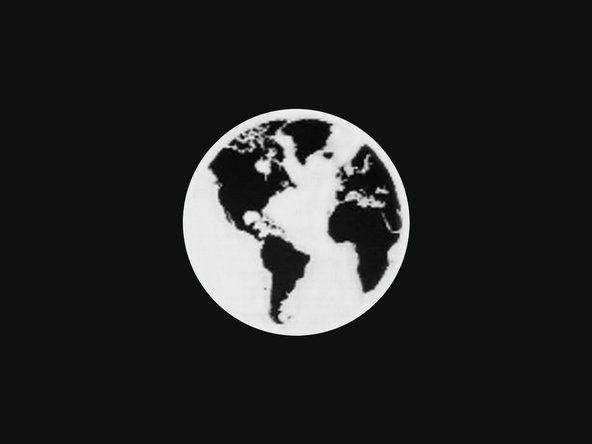Komputer riba HP

Rep: 2.1k
Dihantar: 09/21/2014
Komputer riba: HP Pavilion 14-b109wm.
Menjalankan Windows 8.
Komputer riba ayah saya tidak berfungsi. Apabila anda menghidupkannya, ia mula memuat Windows 8, tetapi hanya mengatakan 'Mempersiapkan Pembaikan Automatik' kemudian pergi ke skrin hitam.
Saya cuba menahan butang kuasa selama 20 saat, tetapi tidak ada perubahan semasa memulakan.
Saya memulakan semula sekali lagi dan cuba menahan F9, F5, F10 untuk mencuba dan menjalankan ujian diagnostik diri, tetapi itu juga tidak berjaya.
Sebarang pertolongan akan sangat dihargai. Terima kasih.
Saya juga mempunyai masalah yang sama. Sekiranya anda menemui jawapan yang sesuai, sila beritahu saya
Ahh ia tidak akan berfungsi, ia sangat menjengkelkan
Saya ada masalah yang sama. Sungguh menjengkelkan saya berharap ibu saya pulang: l
hidupkan komputer anda dan tekan cepat f11 untuk pemulihan berfungsi untuk saya kelihatan baik
Saya mempunyai masalah yang sama tetapi ketika saya mengklik f11 tertulis, 'Tolong Tunggu' Saya menunggu seperti 3 minit dan kemudian skrin menjadi hitam (tidak seperti ketika dimatikan tetapi hanya skrin kosong) Saya dapat mendengar semuanya berfungsi juga
29 Jawapan
Penyelesaian Terpilih
 | Rep: 82.8k |
Hai, Berikut adalah pautan ke video you Tube untuk memperbaiki masalah ini. Semoga berjaya.
https: //www.youtube.com/watch? v = i0hgUWCa ...
Terima kasih banyak-banyak! Oh, terima kasih!
Beritahu anda bagaimana keadaannya.
Baiklah, memegang kekunci F11 semasa memulakan semula tidak berfungsi. Tetapi dapat masuk ke BIOS memegang F2. Sedang menjalankan diagnostik. Terima kasih kerana lega kerana mendapat Pembaikan Auto ..
Senario Kes Terburuk Saya kini dapat Menetapkannya semula dengan Keras ..
Terima kasih sekali lagi.
Tidak dapat menetapkan semula dengan sukar,
Setelah menjalankan diagnostik, pepatah gagal.
Saya akan mencuba satu perkara lagi sebelum mengganti cakera keras.
Di laman web MF di bawah sokongan dikatakan untuk membuang dan memasang semula modul memori untuk masalah menembak.
Biarkan anda tahu bagaimana ia berfungsi.
Terima kasih sekali lagi.
http: //h10025.www1.hp.com/ewfrf/wc/docum ...
Semua orang !! Beli cakera pemasangan windows 7, dan jalankan dan tingkatkan untuk memenangkan 10, ia berfungsi dengan baik, dengan cara itu disk yang murah berharga sekitar 80 $ murah betul! PENYELESAIAN SEMPURNA
 | Jawapan: 1 |
cubalah petua ini yang boleh membantu -
cubalah boot komputer anda dalam mod selamat
kemas kini pemacu grafik dan pemacu sistem dan pemacu sistem
keluarkan perisian yang tidak diingini dan kosongkan ruang dalam sistem
periksa sebarang masalah virus atau bar alat untuk mendapatkan bantuan dan langkah lain
lawati FIX- Komputer riba tersekat pada 'Menyiapkan Pembaikan Automatik' selepas ralat sistem dan beritahu saya jika anda mempunyai masalah lain selepas ini. terima kasih dan selamat datang
Bagaimana anda seharusnya melakukan kaedah f11 dan butang kuasa jika tidak berfungsi
Ini adalah laman pembaikan IT 'FAKE' dan akan menjangkiti sesiapa sahaja yang tidak dilindungi!
| | Jawapan: 25 |
a) lihat apakah anda boleh memeriksa cakera keras menggunakan cakera utiliti dari pembuat cakera keras-kebanyakannya mempunyai fail iso yang boleh di boot sehingga anda dapat membakar cd yang akan boot komputer dan membiarkan anda memeriksa pemacu. Cakera boot utama juga membolehkan anda melakukan ini.
ATAU
Sekiranya pemacu mempunyai kesalahan pada mulanya, ia tidak akan berfungsi - anda mungkin dapat menggunakan utiliti cakera untuk memindahkan partisi ke ares yang tidak rosak dan juga mengubah ukuran partisi. Anda mungkin dapat melakukan ini jika anda mengeluarkan cakera keras dari komputer riba dan meletakkannya di komputer desktop sebagai pemacu kedua dan menggunakan alat pentadbiran dan utiliti cakera keras OS untuk melakukan ini. Ini juga membolehkan anda memeriksa pemacu. Ini mungkin memberi peluang untuk melucutkan data pemacu sekiranya ada yang tidak kena - Pemacu USB sebagai tujuan dll.
Tetapi jika salah satu-satunya jalan penyelesaian jangka panjang adalah mengganti pemacu
cth
Kedengarannya seolah-olah HDD rosak cara termudah adalah dengan membeli pengganti dan menggantinya dan kemudian memasang semula tetingkap dari cakera pemulihan sistem anda atau memuat turun dari laman web microsoft. Sekiranya anda mempunyai kandang keras luaran, anda boleh meletakkan cakera keras lama di dalamnya atau menggunakan penyesuai usb untuk mencuba memulihkan fail.
Bagaimana jika ia adalah komputer baru ???
Sekiranya ia adalah komputer baru, ia harus dilindungi oleh jaminan, kembalikan kepada penjual untuk diperbaiki. JANGAN CUBA MEMBAIKI DIRI ANDA ATAU anda boleh memusnahkan jaminan
Masih saya tidak dapat menghidupkan semula komputer saya. Apabila saya memilih diagnostik, ia memberikan pilihan untuk ujian cakera keras, ujian permulaan. Sekiranya saya melangkau, saya tidak dapat berbuat apa-apa
 | Jawapan: 25 |
Tekan f11 apabila anda menghidupkan komputur kemudian tetapkan semula pengkomputeran maka ia harus diperbaiki (anda akan kehilangan semua fail yang terpasang) itu satu-satunya cara untuk menyelesaikan masalah ini
Yep melakukan restart sekarang Ia terperangkap pada 'Reset PC anda 1%' ia tersekat di halaman ini sekurang-kurangnya 24 jam. Apa yang saya buat??
HDD anda teruk dan tidak dapat dipulihkan. Dapatkan yang baru dan lihat apakah anda dapat menyalin partisi pemulihan ke pemacu luaran. Masukkan pemacu baru dan sambungkan luaran dan kemudian cuba pulihkan. Sekiranya partisi pemulihan disalin dengan baik.
Saya naik 36% dan naik 1% setiap 1-2 minit. Sekiranya anda melakukannya dengan betul, akan memakan masa maksimum 1 jam
PREFACE: Bekerja dengan HDD Seagate 1TB baru yang belum diinisialisasi yang belum mempunyai apa-apa di dalamnya atau belum dipartisi atau diformat.
MASALAH: Monitor paparan LCD SAYA tidak mendapat video dari BIOS (hanya layar hitam). Semua HP Pavilion P2-1123w saya tetap terjebak dalam gelung berterusan yang mematikan dan kemudian menyala semula kira-kira setiap 20 saat.
PENYELESAIAN: Memegang F11 semasa power ON seperti yang disarankan oleh Sami Morgan berfungsi seperti sihir untuk saya dan semuanya berfungsi dengan normal. Saya benar-benar putus asa dan hampir akan melepaskan semua harapan. Terima kasih banyak kerana berkongsi penyelesaian ini Sami Morgan!
Saya mempunyai komputer yang tidak berfungsi, tetingkap hitam akan disiapkan secara automatik
| | Jawapan: 37 |
Dari Meja Apa Yang Sedikit Yang Saya Tahu.
Pertama sekali untuk semua jenama top lap yang lain, OS pada HD anda rosak.
Perkara paling penting yang boleh anda lakukan ialah anda boleh mengganti Hard Drive.
Anda mahu menyimpan semua fail berharga anda.
Anda semua semestinya membuat cakera pemulihan untuk setiap pusingan individu
Kini anda mempunyai HD baru di bahagian atas, dan anda menggunakan cakera anda untuk memformat
yang baru, semuanya secara automatik semasa anda mengikuti arahan bertulis di
skrin anda. Anda akan mempunyai kilang baru, sama dengan hari anda mengeluarkannya.
Sekiranya anda tidak mempunyai cakera pemulihan. Telefon sokongan anda dan beritahu mereka
anda memerlukannya, dan mereka akan menjadikannya untuk anda.
Ingat, anda perlu mengambil semua barang anda terlebih dahulu secepat mungkin.
Beberapa pilihan pemulihan HP mungkin tidak berfungsi. Berhenti dan ganti HD.
Untuk melangkah lebih jauh, anda akan memadamkan pemacu.
Sekiranya ia dipadamkan sekarang. Maaf. Anda mungkin mencuba perisian EASE US.
Saya menulis di pemacu simpanan saya, barang berharga 415 GB. Saya mengembalikan semuanya
dalam format asal ia berada. Beberapa perisian hanya akan memberi anda data RAW kembali.
jangan pernah pergi ke sana. Dapatkan 'Kemudahan AS.'
Sekiranya anda tidak mempunyai HP, maka semuanya dari sini adalah Tanda tanya untuk
Jawapan Anda. Cukup ganti HD dengan yang baru, kemudian sambungkan yang lama
satu ke kilang anda mengembalikan Lap Top sebagai pemacu Penyimpanan Luaran.
Sekiranya HD asal tidak rosak, ia akan berjalan dengan baik dan kemudian anda boleh mendapatkannya semula
semua barang berharga, gambar, Mp3 dan apa sahaja yang anda mahukan.
Tujuan nota ini adalah untuk menyimpan semua fail anda.
Sekiranya tiada pilihan ini dapat menyelamatkannya. Berhenti. Matikan Lap Top.
Keluarkan Hard Drive. Ganti dengan yang baru, Nyalakan semula sementara
menekan F2 dan kemudian pilih urutan but. Anda mahu boot dari cakera anda
sepatutnya dibuat, atau USB. Sekiranya anda tidak melakukannya, anda perlu memesannya
dari HP. Setelah selesai, gunakan pemacu ayah anda sebagai peranti USB.
Pasangkannya ke atas lap dan simpan semua fail.
Reboot Semasa menekan F11
Anda memerlukan pemacu luaran yang kosong. Ini untuk menyimpan semua fail ayah anda.
Beberapa pilihan Pemulihan ini mungkin tidak berfungsi, jadi anda memerlukan USB atau pemacu storan yang berasingan
untuk menghantar semua fail anda ke.
Apa yang anda lakukan adalah mencari cara untuk menyimpan semua barang Ayah anda yang dia suka semuanya
dia menyimpan di Lap Top.
Apabila bahagian atas anda memasuki Pembaikan Diagnostik, ia berjaya memberitahu anda mengenai OS dan ATAU
Hard Drive rosak. Pembaikan diagnostik tidak membaiki apa-apa, hanya memberitahu anda
OS rosak.
Selepas anda mencari cara untuk menyimpan semua barang ayah anda ke pemacu luaran, maka anda mesti
Kemudian tekan F2 pada but semula seterusnya. Anda mahu memilih salah satu Ujian untuk HD.
Ujian Pintar, dan kemudian ujian DST Pendek. Sekiranya lulus HD anda bagus.
Kedengarannya seperti saya, anda memerlukan HD baru kerana lebih dari tiga hingga lima tahun lebih baik menggantinya.
Anda boleh Tekan F2 semasa pusingan atas reboot pada bila-bila masa. Diagnostiknya terpisah
dari OS, dan jalankan dengan baik.
Pilih Pemulihan Sistem dan pilih titik Pemulihan Sistem.
Sekiranya itu tidak berfungsi, pilih Reset PC tanpa kehilangan pilihan fail anda.
Sekiranya tidak berjaya, pilih Reset PC. Anda akan diberi peluang untuk berjimat
fail anda. Anda boleh memilih antara Automatik atau memilih yang anda mahukan.
Sekiranya satu dokumen berfungsi, cuba yang lain. Ingat anda hanya mencuba pilihan ini
untuk menyimpan semua fail ayah anda, foto, mp3 dll.
Kemudian anda Tekan F2 dan uji HD ayah anda
sebenarnya, dia boleh saja mengetuk HDD. dia mungkin hanya perlu mengulangi mem atau memastikan tidak ada yang tersingkir, dalam hal ini, hanya perlu berhati-hati memasukkannya kembali. itu juga yang anda katakan, tetapi dalam pengalaman saya, saya pernah mengetuk ASUS saya dan itu mengetuk HDD di luar tempat yang menyebabkan sesuatu yang serupa. lebih biasa dengan komputer ASUS, tetapi tidak ada salahnya mencuba
http://indianmatka.live ' > terima kasih kerana berkongsi maklumat ini http://indianmatka.live ' > Saya terkejut sila klik
 | Jawapan: 13 |
Segarkan komputer seperti yang disarankan, HP saya kembali normal dan saya tidak kehilangan fail
Bagaimana kita 'menyegarkan'?
Anda menekan f11, masalah menembak, dan menetapkan semula PC. Anda akan HILANG setiap fail. Semasa saya menulis ini, ia berada pada 33% pada komputer riba HP FOLIO saya. Semoga ia berfungsi untuk anda!
| | Jawapan: 13 |
matikan, mulakan dan tekan f11 secepatnya kemudian ikuti bahasa di Amerika Latin yang mereka pilih ... pemulihan yang sesuai untuk saya
Adakah ini akan membasmi seluruh komputer riba saya?
Sekiranya anda mempunyai foto, kemudian gunakan lampiran luaran untuk membawanya ke Komputer lain, pasangkan HDD dan lakukan F11 dan lakukan pemulihan semula ke tetapan Kilang.
Adakah saya perlu melakukan pemulihan di Amerika Latin?
 | Jawapan: 13 |
Kaedah 1:
Putuskan sambungan semua peranti yang disambungkan ke komputer kecuali papan kekunci dan tetikus dan periksa sama ada anda dapat boot ke skrin mula.
Kaedah 2:
Sekiranya komputer gagal boot, cuba lakukan mod selamat dan jalankan boot bersih.
Cuba boot ke Safe Mode dengan Networking. Tekan dan tahan kekunci shift sambil mengklik Restart di Skrin log masuk (sudut kanan bawah).
mengeluarkan cakera keras dari macbook pro
• Pilih Penyelesaian Masalah dan klik pada Pilihan Lanjutan.
• Pilih Startup Settings dan klik pada Restart.
• Setelah memulakan semula, pilih Aktifkan mod selamat dengan rangkaian.
Sekiranya masalah tidak berlanjutan dalam Safe Mode, kemudian lakukan Clean Boot untuk memeriksa apakah ada aplikasi pihak ketiga yang menyebabkan masalah, kerana Clean Boot membantu menghilangkan konflik perisian.
Langkah 2
Letakkan komputer di Clean Boot dan periksa sama ada ia membantu.
Dengan menetapkan sistem anda dalam keadaan Boot Bersih membantu dalam mengenal pasti apakah ada aplikasi pihak ketiga atau item permulaan yang menyebabkan masalah tersebut.
Cara melakukan Boot Bersih untuk menyelesaikan masalah pada Windows Vista, Windows 7, atau Windows 8
http://support.microsoft.com/kb/929135
Catatan: Setelah langkah penyelesaian masalah Clean Boot, lihat 'Cara mengatur ulang komputer untuk memulai seperti biasa setelah menyelesaikan masalah dengan Clean Boot' dari artikel.
Kaedah 3: Anda boleh mencuba boot dari media Windows 10 dan mencuba melakukan pembaikan automatik dari Windows Recovery Environment (WinRE).
Untuk melakukan pembaikan automatik pada komputer Windows 10 ikuti langkah berikut:
a) Masukkan media seperti (USB atau DVD) dan hidupkan semula komputer anda
b) Tekan kekunci F12 (biasanya ini adalah F12, tetapi ia boleh berbeza antara pengeluar komputer) dan pilih pemacu tempat anda memasukkan media pemasangan.
Setelah tetingkap Persediaan Windows muncul, ikuti langkah berikut:
c) Klik Seterusnya dan pilih Baiki komputer anda.
d) Anda kemudian akan melihat skrin biru dan pilihan untuk dipilih. Pilih pilihan Selesaikan masalah dan pilih Pilihan lanjutan.
e) Anda boleh memilih pilihan Pembaikan Automatik dari but Lanjutan.
Anda boleh merujuk pautan di bawah untuk memuat turun ISO dan membuat media pemasangan:
http: //www.microsoft.com/en-us/software -...
Terima kasih dan salam
Kegembiraan Kemprai
| | Jawapan: 13 |
Mudah-mudahan ini dapat membantu tetapi berjaya untuk saya, anda perlu mengeluarkan cakera keras anda dari komputer anda dan memasukkannya ke komputer lain, ia mengatakan penyediaan pembaikan automatik daripada jumlah dari 0% - 100%. maka ia akan menunjukkan segala-galanya di komputer anda, membawanya kembali ke komputer anda daripada dikira lagi dari 0% - 100% maka semuanya akan kembali normal di komputer anda.
| | Jawapan: 37 |
Hai. Jangan risau kawan. Semua komputer riba HP yang dibina sejak 2013 ke atas mempunyai masalah ini.
Saya mempunyai HP x360 2014 dengan 5500 u i7 Intel CPU 2.40 GHz 2.40 GHz dengan 16 GB Ram.
Sekiranya anda menelefon HP, Tec Support akan memberitahu anda untuk tidak mempunyai harapan untuk apa-apa harapan bahawa ini
masalah dapat diselesaikan. Petikan dan Tamat Petikan.
Pendapat logik saya adalah bahawa HP perlu menggunakan semula semua komputer masa depan untuk memperbaikinya.
Sebilangan besar papan induk hp dibuat oleh Asus. Yang terbaik. Kami mungkin dapat
kemudian buat pengganti bagi kita, namun fikirkan kosnya!
Sementara itu, anda dan semua orang yang mempunyai Komputer HP yang baru dihasilkan, akan hadir
terjebak dengan putaran atas atau PC reboot ke Diagnostic Repair Loop.
Katakan anda sukar untuk ditutup. Fragmen fail kini digantikan. Anda memasang anti-malware kegemaran anda, (pendapat saya Emsisoft adalah akhir utama dari mereka semua The Best dan paling dihargai dari mereka semua.
Suite Keselamatan Internet Emsisoft berfungsi dengan lancar dengan windows 8.1 saya)
Pembaikan Diagnostik HP, malangnya bagi kita semua pengguna akhir, seperti yang telah anda ketahui, akan menyedari bahawa ada sesuatu yang hilang dalam kod tertulis dari semua yang anda ada, dan kemudian semua yang baru anda pasang, dan kemudian semua program hebat yang kami dapat berjalan lancar pada mesin lama kami kini akan mencetuskan reboot seterusnya, HP DIAGNOSTIC REPAIR. Sekarang kita semua tahu tidak
membaiki apa sahaja, atau mencatat masalah awal yang dihadapi oleh Komputer. Satu-satunya jalan keluar dari gelung itu adalah dengan menekan F 11. dan kemudian pilih mana-mana pilihan HP Restore. Pembaikan Diagnostik HP disertakan dalam keseluruhan Senibina komputer. Semua perisian yang telah dipasang sebelumnya, The Mother Board, dan semua perkakasan lain. Ditakdirkan dan ditakdirkan lagi.
Sejauh ini saya telah menghabiskan sebahagian besar masa saya, sejak 28 November 2015 ketika saya membeli ini yang saya fikir sebagai top lap yang hebat, saya menghabiskan sebahagian besar hidup saya sekarang dalam Pemulihan Sistem HP.
Pada masa ini saya mengesyorkan anda membeli cakera USB Pulihkan rasmi dari HP.
Dengan cara itu anda tahu ia tidak rosak.
Sekarang anda sudah seharusnya mengetahui bahawa jika anda tidak menyimpan barang yang anda gemari, foto, mp3 bahawa apabila anda cepat atau lambat berakhir tetapi anda akan, dalam pilihan pemulihan sistem hP, anda akan mengetahui cara yang sukar
bahawa jika PC anda, iaitu komputer riba menjalani pembaikan diagnostik HP, sekarang ini, tidak ada antara anda yang memulihkan sistem
boleh didapati. HU HA hp, tanpa mempermainkan apa prestasi kejuruteraan yang boleh anda capai di seluruh Dunia penyayang HP.
PENYELESAIAN.
ia berfungsi lebih baik daripada apa sahaja yang telah saya buat sebelum ini.
PERGI - KE 'FILE SEJARAH' anda akan menemui ikon kecil yang manis itu di PANEL KAWALAN.
Klik, ia terbuka, JANGAN MENGHIDUPKAN SEJARAH FILE melainkan anda memahami sepenuhnya kesan pencadangan automatik itu. Seperti INFO peribadi anda tidak mahu tiba-tiba tersedia di web.
PERGI KE sudut kiri bawah tetingkap, dan pilih 'System Image Backup'
HP menjadikan gambar yang sempurna dari semua yang anda jalankan pada masa itu.
Itulah sebabnya anda tidak mahu memuat turun Emsisoft dan memasangnya atau perisian kegemaran lain yang perlu dikemas kini.
Saya telah menemui dengan teliti perincian, dan fungsi luaran apa yang saya tetapkan oleh orang yang saya sayangi
LapTop, bahawa saya boleh pergi seminggu atau lebih tanpa berhenti dari Loop Pembaikan Diagnostik HP.
Maaf atas banyak perkataan. Saya tidak tahu untuk mengendurkannya sehingga ia sebenarnya.
Jangan gunakan komputer riba HD anda untuk menyimpan barang berharga anda. Apa sahaja.
Anda mungkin perlu menggunakan Pemulihan sistem untuk alasan ini.
Walaupun saya mempunyai gambar C Drive yang memuaskan, satu atau tiga gelung Pembaikan Diagnostik HP yang dicetuskan, merosakkan gambar itu. OH TIDAK . Ditakdirkan dan ditakdirkan lagi.
Tangani.
Lelaki sokongan HP Tec, Herman di Phillipines mengatakan bahawa HP menyedari masalah ini dan dia pasti akan memastikan keluhan saya mengenai gelung HP DIAGNOSTIC REPAIR ke hp.
Sejauh ini, jurutera HP akan membuat komputer baru tanpa fungsi ini.
Kami mungkin dapat mengembalikan top Lap, dan PC kami, untuk diperbaharui dan kos yang minimum.
Itulah harapan saya.
Sehingga itu kepada kita semua Pengguna Akhir HP, jangan risau, tidak kira tahap kecekapan kod yang kita miliki, semua orang di dunia dengan salah satu puncak HP ini, atau PC mempunyai berterusan berterusan yang mengerikan ini hingga ke hujung bumi, Gelung Pembaikan Diagnostik apabila tidak dijangka.
JANGAN LUPA. Anda semua akan dapat melakukannya dengan lebih baik jika anda membuat 'System Image Back UP' mengklik di bahagian bawah Tetingkap Sejarah Fail, di sebelah kiri.
Saya juga mendapat Idea lain.
Pergi ke Best Buy. Tanya berapa kos untuk membuat cakera semua pemacu pemasangan terkini yang diperlukan
untuk anda HP. Seterusnya bayar wang untuk CD itu akan sia-sia. Seterusnya beli windows anda Os
Jangan cuba menukar OS pada HP. Ia adalah mimpi ngeri.
ATAU
INSTALl UBANTU keseluruhan sistem, membatalkan jaminan kilang hp anda, dan sekarang anda mempunyai komputer anda sendiri. Milik anda.
Sekiranya anda adalah pengguna akhir saya, anda memerlukan rakan untuk menjalankan anda melalui UBANTU, walau bagaimana kabar baiknya, adakah itu sistem Linix, anda tahu Penguin, OS yang ketat, hanya ada yang mengeksploitasi, dan ada yang tahu
akan menunjukkan kepada anda cara mendapatkan semua pemacu yang diperlukan untuk menjalankan papan induk, kad suara, dan lain-lain.
Saya akan melakukannya selepas saya mencuba Tec Beli Terbaik. Saya sudah bercakap dengan mereka secara peribadi, dan jika anda meminta mereka, untuk beberapa dolar lagi, mereka akan mempunyai orang yang mempunyai Kod Teknologi Tinggi yang sangat istimewa, melakukan semua kerja pada HP anda tepat di hadapan anda. Hey. Bagus simpy.
Semoga berjaya. Simpan HP anda atau dapatkan wang anda sekarang.
Dengan cinta, Harapan, dan pemahaman Rohani. G-d, rahmatlah dia, adalah IAM
Kemas kini (15/03/2016)
Helo.
Ini adalah NGC4414.
Saya menulis catatan panjang mengenai Pembaikan Diagnostik.
Saya kembali untuk memberitahu anda semua pemilik HP Baru, dan bermula pada tahun 2013 pemilik,
Pembaikan Diagnostik disertakan dalam keseluruhan Senibina HP.
Papan induk, cakera keras semua perisian HP dan apa sahaja HP yang anda ada
boleh memikirkan.
Setelah memulakan gelung, tekan F 11 pada but semula. Di sana anda akan menemui banyak pilihan bagaimana caranya
pulihkan HP anda. Itu sahaja. Itu bukan jalan penyelesaian, HP anda akan menghabiskan sisa
waktu baki anda kebanyakannya dalam 'Diagnostic Repair', dan 'PC anda mengalami masalah.'
ia hanya seperti itu. Pada masa ini anda semua sudah seharusnya keluar dari telefon dengan sokongan HP Tec, dan mereka pada dasarnya
akan memberitahu anda bahawa semua orang mempunyai masalah baru ini, dan anda tidak boleh mempunyai harapan untuk mencari jalan keluar.
Ini kerana ia adalah masalah yang dihasilkan oleh perkakasan.
Hanya dalam 'Diagnostic Repair loop', atau 'PC anda mengalami Masalah' satu-satunya jalan keluar
kedua-dua gelung tersebut adalah dengan menekan F 11 semasa reboot seterusnya.
Untuk membantu anda menyelesaikannya dengan lebih baik, pergi ke Sejarah Fail. Lihat di sudut kiri bawah
skrin dan anda akan menemui 'System Image Back Up'
Buat satu setelah anda membersihkan HP anda. Ini bermakna anda menggunakan HP Restore USB atau Disk dan jalankan
mereka. Pastikan anda memilikinya. Sekiranya anda tidak melakukannya, pilihan seterusnya akan dikenakan biaya.
goto KillDisk.com, muat turun Kill Disk Console percuma mereka. Ketahui cara menggunakannya, dan lakukan sepenuhnya
Format Tahap Rendah. Ia percuma, dan mengubah semua data pada cakera menjadi 00000x0
Itu adalah HD yang jelas, dan sekarang anda boleh memasang sistem HP anda dengan mengetahui bahawa tidak akan ada masa depan
gangguan, atau pencetus yang dikeluarkan oleh cakera, walaupun anda telah mengembalikan kilang anda.
0 pemacu, atau gunakan pilihan HP untuk memformat pemacu. Pilih dari bahagian Segarkan. Ia bertanya kepada anda jika anda ingin menyimpan fail anda, melakukan penyegaran, atau adakah anda ingin membuang semua fail anda dan memasang semula atau adakah anda mahu
untuk memformat cakera kerana anda akan menyumbangkannya, atau membuangnya. Yang terakhir adalah yang anda mahukan.
Jangan memilihnya melainkan anda mempunyai cakera pemulihan anda. Anda boleh membuatnya satu kali dengan pergi ke HP Recovery Media. Lakukan dengan betul. Gunakan USB sedikit lebih besar daripada yang diperlukan.
Sekiranya anda menggunakan DVD atau CD yang boleh ditulis semula atau ditulis sekali, anda memerlukan tiga hingga tiga belas cakera dan kemudian anda perlu meletakkan HP sehingga selesai. Kemudian apabila anda menjalankan pemulihan, anda perlu meletakkan HP.
USB lancar, dan berjalan lancar. Mulakan pemulihan HP dari USB dan pergi, pergi ke gimnasium, pergi bekerja, HP akan siap untuk anda apabila anda kembali. Jangan risau kawan. HP sedang tidur pada waktu anda pulang, bangunkan dengan menggerakkan tetikus anda.
Setelah anda melakukan pemulihan yang sempurna, dan saya mungkin menambah bahawa saya telah melakukan ribuan Pemulihan Sistem HP, semuanya
pilihan, semua dari mereka boleh saya pilih, baik saya menambah ini. Sekarang anda mempunyai HP seperti cara HP mahu HP itu dijalankan. Jangan ubah apa-apa. Tidak ada. Jangan menambah apa-apa, kecuali perisian Microsoft percuma
http: //windows.microsoft.com/en-us/windo ...
Berikut adalah penyelesaian untuk beberapa masalah biasa dengan memasang kemas kini. Anda mungkin dapat menyelesaikan beberapa masalah secara automatik dengan menjalankan Petikan Penyelesaian Masalah Pembaharuan Windows dan mengakhiri Petikan.
Anak lelaki dan perempuan, alat kecil ini berfungsi. Muat turun perisian dipanggil, 'WindowsUpdateDiagnostic'
Itulah satu-satunya perisian tambahan yang harus anda jalankan. Anda tidak akan dapat mengemas kini dengan baik atau tidak sama sekali
sehingga anda menjalankannya. Reboot, jalankan lagi. kemudian pilih pasang kemas kini secara automatik, atau lakukan secara manual.
Sekiranya sebahagian daripada mereka tidak memasang, jalankan alat Diagnostik Kemas Kini Windows sekali lagi.
Apa yang anda mahu lakukan dalam semua ini, ialah kemas kini semua tetingkap anda, sebanyak mungkin sebelum anda
buat Imej baru anda. Sejarah Fail membuat gambar sistem berfungsi dengan sempurna.
Ingatlah bahawa ini adalah tugas 20 minit, jangan berhenti untuk alasan apa pun, biarkan ia selesai.
Nyalakan semula beberapa kali untuk menggegarkan semuanya keluar dan turun. sehingga anda melakukannya, sistem anda menghadapi sedikit masalah
mengingati apa itu. Maka seolah-olah anda tidak menjalankannya sama sekali. Sempurna, sehingga kali berikutnya anda mencetuskan
Gelung Pembaikan Diagnostik HP. Kebiasaannya apa yang saya dapati ialah Kemas kini Windows selepas anda menghidupkan semula mencetuskan gelung Pembaikan Diagnostik dalam perjalanan kembali ke tingkap, sehingga tingkap tidak bermula, anda tahu.
anda kini berada dalam gelaran. Gelung filem babi tanah. Berulang-ulang kali.
Sebagai penutup, saya akan kembali dan memberitahu anda semua mengenai Peralihan HP saya ke UBANTU.
Saya mempunyai perasaan yang baik mengenainya. Tiada lagi gelung pembaikan Diagnostik. Baiklah, setelah semua dikatakan dan selesai, saya mempunyai harapan.
Cara penyelesaian lain adalah dengan menghubungi Peguam percuma. benar-benar berjaya, yang melakukan 'Class Action Suits' dan hanya mengambil kes seperti ini, untuk memenangi ratusan juta dolar
yang sebelumnya dia tahu dia akan menang. Itulah sebabnya tahap Peguam itu mengambil kes.
Dia atau dia akan menang, dan tahu terlebih dahulu.
Sekiranya anda memikirkannya, semua orang di dunia dengan HP 2016 mempunyai masalah yang sama.
Ditakdirkan dan Ditakdirkan Lagi. (jangan lupa, Pembaikan Diagnostik adalah sebahagian daripada struktur fizikal
HP. Papan induk, Hard Drive (s) semua Perisian HP.
Seterusnya.
Minggu depan saya akan melihat pemasangan UBANTU melalui USB. Hp saya tidak mempunyai pemacu optik.
Maaf, namun sekarang, tidak mungkin saya dapat mengembalikan HP saya dengan bayaran balik sepenuhnya. Saya baru faham
pada bulan November 2014. Ia adalah HP x360 dual 5500U Intel 2.46 Ghz = Quad Core pada 16 GB Ram.
Saya percaya sekarang ini adalah satu-satunya penyelesaian, seperti yang saya katakan kepada anda bahawa HP yang baru anda beli, atau dapatkannya beberapa bulan yang lalu, direka secara kekal di sekitar Loop Pembaikan Diagnostik, dan PC anda mengalami beberapa Loop Masalah.
Dari tangan, sesekali seseorang akan bertanya kepada saya dari mana saya berasal. Baiklah, sekarang anda semua tahu.
Hormat kami Dari NGC 4414.
Menyemak jawapan
Cukup banyak jawapan beg angin.
Anda boleh mengatakannya berulang-ulang kali, seperti hp dalam gelung pembaikan diagnostiknya, saya akan memadamkan komen itu jika saya boleh. Saya tidak tahu bagaimana.
Ada jawapan untuk itu? Saya dengan senang hati akan menghapus sebilangan kecil perkataan ini.
Ha, inilah gelung yang membuat saya. Berulang-ulang kali.
Saya memang tahu bagaimana untuk mencegahnya selama-lamanya. Kejayaan selepas ini.
Catatan dan penjelasan yang tidak perlu lama tetapi YA menekan F11 pada masa power UP membatalkan gelung yang anda terjebak dan semuanya kembali normal. Sebilangan bug konyol atau pengawasan ceroboh lain dalam HP BIOS tetapi sekurang-kurangnya menekan kekunci ini menyelesaikan masalah. Terima kasih kerana melaporkan hasil anda mengenai penyelesaian masalah ini.
http://indianmatka.live ' > terima kasih kerana berkongsi maklumat ini http://indianmatka.live ' > Saya terkejut sila klik
| | Jawapan: 13 |
Boot ke pemulihan, kemudian dari jenis command prompt:
bcdedit / set {default} recoveryenabled No
Mulakan semula dan ia akan memberitahu anda fail apa yang menyebabkan hangout. Saya dapat mengganti fail (c: windows system32 drivers avgrkx64.sys) dengan versi .old sendiri dan kemudian berjaya boot.
| | Jawapan: 13 |
Pergi ke sini: https: //m.youtube.com/#/watch? v = 2f-GorXW ...
| | Jawapan: 13 |
1. Cabut komputer riba
2. Keluarkan Bateri dan tunggu 30 saat
3. Keluarkan semua peranti USB
4. Pasang Bateri
5. Tekan Butang Kuasa
BEKERJA UNTUK SAYA!!!!
Terima kasih, ini berjaya untuk saya.
POST ANDA TELAH MENYELAMATKAN SELAMA 2 TAHUN SEKARANG SEKARANG. TERIMA KASIH
Diingatkan lagi hari ini ketika saya akhirnya membenarkan Windows10 untuk menaik taraf ke versi 2004. Tanpa gagal setelah mana-mana Microsoft (& kadang-kadang orang lain) mengemas kini komputer riba saya terjebak dalam skrin 'Acer Explore melampaui had'. Tiada titik berputar muncul. Ia akan kekal seperti itu selamanya (12 jam dalam satu ujian) sehingga penutupan keras dilakukan.
Saya biasanya menjalankan komputer riba dari bekalan kuasa tanpa bateri terpasang & menggunakan wayar ke modem (bukan wifi).
Sekiranya saya terlupa mencabut wayar modem sebelum mula / dimulakan semula selepas kemas kini, saya mesti melakukan penutupan keras, kemudian tanggalkan wayar.
MULAI -jangan menyambung semula ke modem sehingga komputer diinisialisasi sepenuhnya & semuanya baik-baik saja sehingga kemas kini seterusnya!
Terima kasih sekali lagi
| | Jawapan: 25 |
Atas sebab ini mungkin berlaku ialah cakera keras mempunyai ralat pada titik kritikal semasa boot. Mungkin mencuba cakera keras yang lain atau menggunakan pemacu linux yang boleh di-boot usb jika anda melakukan ini dan ia bermula, kemungkinan pada cakera keras. Anda perlu menggantinya.
Setelah anda mempunyai pemacu kerja, anda perlu memasang semula sistem dan lain-lain. Sekiranya anda membeli cakera keras bersaiz serupa, anda mungkin dapat mengklon partisi pemulihan dan dengan itu memulihkan sistem anda atau anda telah membuat cakera pemulihan, anda mungkin dapat memulihkan komputer dengan mudah dan kemudian cuba mengeluarkan data dari pemacu lama
| | Jawapan: 1 |
Cara saya memperbaiki masalah ini (pada saya ia berlaku pada windows 10) adalah bahawa saya menggunakan stick USB yang boleh di-boot dengan 'DBAN'. DBAN (Darik's Boot and Nuke) adalah seperti OS yang anda boleh padamkan cakera keras anda. Saya menggunakan DBAN untuk membersihkan cakera keras saya dan kemudian menggunakan tongkat Windows 10 yang boleh di-boot untuk memasang semula Windows. Ini akan memadamkan semua yang ada di komputer anda ... tetapi ia berfungsi. Saya tidak mempunyai pilihan, saya telah mencuba segalanya untuk memulihkan Windows tetapi tidak berjaya sebelum ini. Semoga ini dapat membantu.
Saya telah melakukan ini pada Lenovo Ideapad 100 15IBD

Jawapan: 1
Dihantar: 06/17/2016
Saya mempunyai gelung reboot yang tidak dapat memuat sistem operasi terus Win menang ralat mempunyai dua, pilihan memulakan pembaikan, memulakan secara manual dan tidak berfungsi hanya terus bergerak mendapatkan skrin hitam.
Menetapkan
masukkan cakera operasi untuk sistem anda
mulakan komputer
tekan F12
pilih pemacu CD Rom
fail memuatkan tingkap akan dilihat
pilih komputer pembaikan
manual mesin cuci maytag bravos silent seri 300
ikuti arahan sekiranya memperbaiki komputer anda akan berada dalam mod selamat
semoga ini berfungsi untuk anda Saya mempunyai sistem operasi win vista
Adakah anda kehilangan semua fail peribadi menggunakan kaedah ini?
 | Jawapan: 1 |
Baiklah, ini berjaya untuk saya. Jadi saya mempunyai komputer riba Lenovo, dan ia mempunyai butang yang mempunyai sejenis simbol kitar semula di atasnya juga dikenali sebagai F5. Oleh itu, saya terus mengkliknya sebelum memulakan PC saya. Kemudian muncul perkara ini yang mengatakan 'tekan sebarang kekunci dalam 8 saat untuk melangkau pemeriksaan cakera' jadi saya lakukan dan saya kembali ke halaman rumah saya! Sekarang saya harap ini bukan kebetulan dan saya harap ia dapat membantu anda semua!
| | Jawapan: 1 |
Bagi orang yang menghadapi masalah ini ..
Mula-mula .. apabila komputer anda dihidupkan .. boot coputer, '' safe mode 'kemudian cuba cari pemacu yang memerlukan kemas kini .. seperti grafik dan pemacu lain .. kemudian pastikan komputer anda bersih jam trojan dan virus ... kemudian periksa ram anda jika mereka berfungsi dengan baik. . Lagipun cuba hapuskan beberapa data yang tidak digunakan dan kosongkan ruang ..
| | Jawapan: 37 |
Hai. Saya merasakan kekecewaan anda. Saya telah berada tepat di mana anda berada sekarang selama beberapa bulan percubaan dan kesilapan.
Mula-mula, dari sini ke luar menggunakan D.I.S.M. Anda mulakan dengan komputer anda yang disambungkan ke Internet.
Seterusnya cari 'Command Prompt' anda buka dengan 'Administrator'
Anda boleh menggunakan D.I.S.M. secara berkala untuk memeriksa Kerosakan OS. Anda harus setiap kali sebelum membuat perubahan, atau memuat turun kemas kini tetingkap. Saya dapati Muat Turun Kemas kini Windows Secara automatik berfungsi paling baik untuk saya, kerana saya kemudian boleh memilih mana yang tidak saya mahukan.
Okey .
Nombor 2 adalah D.I.S.M. pertama yang anda jalankan.
Jalankan terlebih dahulu setiap kali dan jalankan sebulan sekali. Anda sentiasa ingin memastikan sistem anda berjalan dengan betul seperti yang dirancang oleh Jurutera Microsoft untuk dijalankan, dan alat ini yang mereka buat untuk kita sempurna.
Sekiranya anda / dalam talian kembali dengan bacaan rasuah, maka anda menjalankan Nombor 3.
Anda tidak cuba memperbaiki masalah kemas kini tetingkap sehingga anda menjalankan pemeriksaan pembongkaran / dalam talian anda.
Seterusnya jika kemas kini tetingkap anda belum dipasang dan anda mendapat mesej ralat, kemudian keluar dalam talian dan dapatkan 'Windows Update Trouble Shooter' Jalankan setelah anda menggunakan OS anda dengan nombor 2 di bawah / dalam talian.
Baiklah, anda menjalankan pembaharuan dan kemudian ia memperbaiki semua kesalahan, dan mungkin menetapkan semula sejarah kemas kini tetingkap anda ke
sifar kemas kini. heh heh heh. jangan bimbang mereka semua ada di sana, namun Windows Update Trouble shooter kadang-kadang memadam Windows Update Library. Ini kerana beberapa di perpustakaan adalah pendua dari OS yang sedang disarankan OS anda untuk dipasang, tetapi sudah terpasang akan sering kali menimbulkan konflik kepentingan, dan kemas kini windows akan gagal setiap masa.
Jadi sekarang jalankan nombor 2 / talian dalam talian, kemudian perbaiki jika perlu dengan Nombor 3, dan kemudian jalankan penembak masalah kemas kini Windows anda dan anda kini sudah selesai. OS anda pada apa jua mesinnya, akan berfungsi dengan lancar sepanjang hayatnya. Bagus, anda akan bosan tanpa mesej ralat yang berterusan.
Sentiasa jalankan Prompt Perintah dengan Keistimewaan Pentadbir semasa dalam talian jika tidak, dism tidak berfungsi. Internet disambungkan ke pelayan Microsoft di suatu tempat.
1 muka / dalam talian / pembersihan-imej / imbasan kesihatan
2 dism / dalam talian / membersihkan-gambar / checkhealth
3 dism / dalam talian / membersihkan-gambar / memulihkan kesihatan
4 Penyelesai Masalah Kemas kini Windows.
5. Langkah terakhir yang harus diambil setelah semua yang lain telah dilakukan.
Dapatkan pemacu storan. Saya cadangkan hanya Pemacu Keras Luaran.
Sekiranya anda menggunakan Keadaan Pepejal untuk apa-apa, anda akan mengetahui cara yang sukar untuk anda
koleksi gambar akan rosak secara halus. Semua gambar anda akan hancur. Ini berlaku semasa anda memindahkan data gambar foto asal ke HD luaran, atau Solid State. Pengalaman Keadaan Pepejal saya sangat hebat
dengan gambar saya disimpan dengan data yang rosak yang tidak akan anda lihat sehingga beberapa minggu atau bulan kemudian. Mereka sudah rosak, jadi jangan repot-repot menyalinnya, mereka kelihatan sempurna, tetapi hanya sebentar.
Untuk mengelakkan kerosakan data, saya menulis semua foto sekurang-kurangnya tiga kali dan itu berlaku untuk selebihnya data. Ia memerlukan sedikit masa dan usaha, tetapi anda tidak akan membuka foto kegemaran hanya untuk melihatnya rosak, anda tidak akan membuka dokumen yang tersimpan di pad kata, dan sekarang saya berebut.
okey
anda mempunyai cakera keras luaran anda.
Panel kawalan GoTo, kemudian cari 'Sejarah Fail'
Klik pada Sejarah Fail, dan pergi ke kiri bawah tetingkap itu dan klik pada 'System Image Backup'
sekarang, ikuti langkah-langkah untuk memastikan anda meletakkan Imej itu dalam 'Partition Blank'
Untuk melakukan itu, anda perlu pergi ke 'diskManagement' atau membeli perisian pengurus cakera, kemudian partisi Eksternal anda dan kemudian alamat Imej yang akan dibuat, 'Sistem Imej Sandaran' ke huruf pemacu yang diberikan partisi itu. OK, sekarang anda boleh memilih barang yang anda mahu GAMBAR. Oleh itu, jika anda mendapat barang peribadi dan anda mahu menyimpannya seperti itu, maka sandarkan semua fail Desktop anda ke partisi lain di Luar, kemudian kembali dan gunakan EastTec Eraser dan ganti semua data dalam fail anda, sehingga menjadikan Imej Bersih . Anda tidak perlu melakukannya tetapi Imej akan menyalin semuanya dengan sempurna.
Selamat Hari Natal.
CharlieEvergreen,
'fikirkan hutan tanpa pokok'
 | Jawapan: 1 |
saya mengatasi masalah ini
setelah berjam-jam menunggu ia terperangkap dalam hop orang-orang hp berkata tekan F9 untuk masuk ke menu pesanan but but dari salah satu usb cakera untuk memasang semula tingkap
 | Jawapan: 1 |
hp compaq 8710p, windows 10.
perkara ini dengan pembaikan automatik berlaku kepada saya dan nasihat tegas saya jangan terburu-buru. harap bersabar sedikit. ia mungkin membetulkan sendiri.
saya terus melakukan restart dengan menekan butang power sehingga terpaksa dimatikan, tetapi akhirnya saya tersekat pada pesanan .... dll. kadangkala tidak juga mesej. hanya tingkap pemuatan tingkap berpusing-pusing.
akhirnya saya memutuskan untuk masuk ke segmen ROM dengan menahan f10 semasa memulakan.
saya menjalankan ujian diri HDD dan ujian kendiri memori. kedua-duanya ok. jadi semua perbincangan mengenai cakera keras yang rosak mungkin tidak betul. saya biarkan semalaman mencuba lagi pada waktu pagi. tiada kegembiraan.
saya perlu keluar. jadi memutuskan untuk mematikannya pada bekalan kuasa. ketika saya kembali 3 jam kemudian ia beralih dari pembaikan automatik untuk mendiagnosis komputer anda. dari sana saya melakukan pemulihan sistem tetapi tidak dapat menyelesaikannya kerana fail yang tidak kemas. jadi saya keluar dan rendah dan lihatlah ia boot dengan normal. leganya.
jadi ambil dari ini apa yang anda mahu. cubalah mencabut semuanya selama beberapa jam atau semalaman. lihat apa yang berlaku. anda mungkin bernasib baik juga))
Kemas kini (15/04/2017)
kemas kini pada catatan saya tidak mematikan bekalan elektrik yang membetulkannya.
ia mengeluarkan kad memori SANDISK HD dari pembaca kad yang menyelesaikannya.
saya tidak ingat bahawa saya telah melakukannya pada kali pertama. tetapi ketika masalah itu muncul kembali, itulah yang saya lakukan untuk menyelesaikannya.
jadi cogan kata pertama adalah memastikan semua pembaca usb dan kad kosong sebelum melakukan sesuatu yang drastik.
| | Jawapan: 1 |
Hai,
Pada mulanya pergi ke laman web YouTube ini dan ikuti tutorial MDTech TEPAT. Termasuk SEMUA ruang di mana dia menunjukkan ketika berada di skrin CMD PC anda.
Catatan: - Sebelum ini, anda mungkin perlu menekan dan menahan butang kuasa PC anda beberapa kali sebelum halaman Utiliti Windows muncul dengan warna biru dengan sejumlah pilihan, atau tahan butang kuasa PC dan tekan F11 ketika boot. (PC lain mungkin menggunakan butang F8 atau bahkan butang DELETE periksa manual anda.)
https: //www.youtube.com/watch? v = ABI3DAhq ...
Inilah yang saya dapati dan hantar dalam komen di laman web MDTechvideo di atas.
'Windows 10 64bit dan mungkin 32bit (x86) mempunyai kemas kini pada 20 Mac 2017 yang nampaknya mengatasi masalah kemalangan ini. Cari di Google untuk kemas kini Windows KB4015438 ini dan JANGAN BACA maklumat mengenai perkara ini. Saya akan memberi amaran kepada anda, ia berukuran hingga 1000 Mb dan boleh mengambil masa JAM dari muat turun untuk dipasang. Rupa-rupanya BUKAN hanya patch untuk Windows, tetapi kemas kini mega. Sekiranya anda cukup bernasib baik untuk masuk semula ke Windows dengan tutorial 'MDTechvideos' di atas, lakukan pemasangan KB4015438 melalui 'Kemas kini Windows pada PC anda, atau muat turunnya terus dari pautan laman web Microsoft di bawah.
Sekali lagi, berhati-hatilah, semasa memuat turun & selepas itu anda akan berfikir bahawa PC anda tidak melakukan apa-apa, SALAH, ini adalah operasi latar belakang yang sangat perlahan sehingga kesabaran diperlukan. Saya bukan berteknologi PC jadi saya tidak dapat menolong orang lain lebih jauh daripada ini, tetapi maklumat di sini memulihkan komputer riba HP 15 Pavillion yang terkunci.
https: //support.microsoft.com/en-us/help ...
http: //www.catalog.update.microsoft.com / ...
Semoga berjaya. John di UK '
| | Jawapan: 160 |
Mula-mula cuba but semula dalam mod selamat.
Nyahpasang perisian yang terakhir anda pasangkan sekiranya mod selamat anda.
Cuba juga boot sistem anda dengan pilihan os yang terakhir diketahui. Biasanya pilihan ini datang apabila anda menekan f8 semasa boot.
semasa sistem dimulakan, ia akan menemui semua perkakasan yang menunjukkan harddisk atau cd rom dll, kerana saya membaca bahawa anda akan memainkan semula cakera keras.
Jangan ganti cakera keras, nampaknya masalah berkaitan os.
Sambungkan cakera keras anda sebagai hamba ke komputer lain dan ambil sandaran data komputer anda dan pasang semula tetingkap baru 8.
| | Jawapan: 1 |
Hai,
Ini adalah catatan pendua sebagai yang pertama saya edit dan tidak akan dikemas kini ke laman web:
'Pada mulanya pergi ke laman web YouTube ini dan ikuti tutorial MDTech TEPAT. Termasuk SEMUA ruang di mana dia menunjukkan ketika berada di skrin CMD PC anda.
Catatan: - Sebelum ini, anda mungkin perlu menekan dan menahan butang kuasa PC anda beberapa kali sebelum halaman Utiliti Windows muncul dengan warna biru dengan sejumlah pilihan, atau tahan butang kuasa PC dan tekan F11 ketika boot. (PC lain mungkin menggunakan butang F8 atau bahkan butang DELETE periksa manual anda.)
https: //www.youtube.com/watch? v = ABI3DAhq ...
Inilah yang saya dapati dan hantar dalam komen di laman web MDTechvideo di atas.
'Windows 10 64bit dan mungkin 32bit (x86) mempunyai kemas kini pada 20 Mac 2017 yang nampaknya mengatasi masalah kemalangan ini. Cari di Google untuk kemas kini Windows KB4015438 ini dan JANGAN BACA maklumat mengenai perkara ini. Saya akan memberi amaran kepada anda, ia berukuran hingga 1000 Mb dan boleh mengambil masa JAM dari muat turun untuk dipasang. Rupa-rupanya BUKAN hanya patch untuk Windows, tetapi kemas kini mega. Sekiranya anda cukup bernasib baik untuk masuk semula ke Windows dengan tutorial 'MDTechvideos' di atas, jalankan pemasangan KB4015438 melalui 'Kemas kini Windows pada PC anda, atau muat turun terus dari pautan laman web Microsoft di bawah.
Sekali lagi, berhati-hatilah, semasa memuat turun & selepas itu anda akan berfikir bahawa PC anda tidak melakukan apa-apa, SALAH, ini adalah operasi latar belakang yang sangat perlahan sehingga kesabaran diperlukan. Saya bukan berteknologi PC jadi saya tidak dapat menolong orang lain lebih jauh daripada ini, tetapi maklumat di sini memulihkan komputer riba HP 15 Pavillion yang terkunci.
https: //support.microsoft.com/en-us/help ...
http: //www.catalog.update.microsoft.com / ...
Semoga berjaya. John di UK '
| | Jawapan: 1 |
Hai,
Harap Robot laman web kami sekarang membenarkan siaran ini, saya terpaksa membuang semua pautan sebelumnya ke laman web.
Cari di YouTube untuk 'Cara Memperbaiki Windows 10 Stuck In Infinite Boot - Perisian Tidak Diperlukan. '[hapus tanda petikan walaupun]
Ini oleh seorang lelaki yang dipanggil 'MDTechvideos'. Ikuti tutorialnya dengan tepat untuk masuk ke 'Command Mode' (CMD) boot melalui skrin permulaan biru PC anda. Anda mesti memasukkan sebarang ruang di skrin arahan hitam semasa dibuka.
Sekiranya anda kembali ke mod operasi Windows 10 penuh dengan tutorial 'MDTechvideos' di atas, anda perlu mencari dalam talian untuk kemas kini Microsoft KB4015438 melalui ciri 'Windows Update' pada PC anda. Ia bertarikh 20 Mac 2017. Sebagai alternatif jika Windows tidak dapat mencarinya, anda boleh memuat turunnya terus dari laman web Microsoft, sekali lagi saya tidak dibenarkan menghantar pautan langsung ke laman web tersebut. Walau bagaimanapun, terdapat pautan di laman web MDTechvideo YouTube di atas di bawah komen saya yang disiarkan sebagai 'Happy Tuber'
Kemas kini KB4015438 sangat besar (boleh mencapai 1000Mb, jadi pilihlah dengan hati-hati jika menggunakan ISP yang berbayar). Kemas kini ini seharusnya dapat memperbaiki kemerosotan Skrin Biru yang ditakuti oleh kita semua.
Berhati-hatilah, semasa memuat turun & selepas itu memasang kemas kini, anda akan menganggap PC anda tidak melakukan apa-apa, SALAH bar kemajuan bergerak dengan sangat perlahan, ia adalah operasi latar yang sangat perlahan. Saya bukan berteknologi PC jadi saya tidak dapat menolong orang lain lebih jauh daripada ini. Pembaikan ini berfungsi untuk saya pada Notebook HP 15 Pavillion saya berharap ia berfungsi untuk orang lain.
Sekiranya siaran ini tidak dihentikan sebagai Spam oleh Robot, saya menyerah, tetapi anda tidak akan pernah tahu kerana tidak akan kelihatan. Inilah harapan)
Salam, John di UK

Jawapan: 1
Dihantar: 04/14/2017
Cukup tekan f2 banyak masa .. Itu kerja untuk saya
Pls saya menekan f2 dan saya melihat penyelenggaraan firmware, kemudian saya melihat kemas kini BIOS dan saya melihat BIOS rollback apa yang perlu saya lakukan?
| | Jawapan: 11 |
Hai ada yang masih ada di sini ... Saya sedar sudah lewat TETAPI BANTUAN diperlukan?
Dell mengatakan bahawa jaminan telah dibuat mulai 15 Januari 2017
Saya masih berusaha untuk mengetahui sama ada dibeli dengan kad kredit adakah kad kredit akan memberikan jaminan selama 1 tahun?
Bolehkah seseorang menolong dengan
Dell Inspiron 17 5000 siri 15187231766
Model P26E 001?
Menang 8 pelekat di belakang
Saya mempunyai gambar skrin diagnostik yang mengatakan semuanya baik-baik saja
Saya telah mematikannya dengan mematikan + mematikan masih mengatakan yang berikut
DELL
Kemudian
Menyiapkan pembaikan automatik
Kemudian
Mendiagnosis PC ANDA
Kemudian skrin hitam
Kemudian
Mengulangi perkara yang sama berulang kali
Saya sudah mencuba BIOS kelihatan OK
Saya telah mencabut bateri yang sudah terpasang bermula -seperti di atas
F2 f8 f12 mencuba
Diagnostik berjalan ... bateri habis
Saya ada kemenangan 7 Cd di sini? Tidak baik untuk ini.
Item sandaran DVD Cd tidak tersedia
Saya ingin memperbaikinya agar ibu saya yang berusia 88 tahun dapat melihat sesuatu di kemudahan jagaannya. Dia dan orang-orang tua yang lain di sana akan mendapat banyak manfaat daripada komputer riba ini dengan banyak cara -lide akan lebih membahagiakan ibu.
Bolehkah seseorang menjadi pahlawan dan menolong saya?
Ini adalah Jen
Waterloo Ontario Kanada
JenFrYrEyesOnly -twitter
Laptop asus saya masih dalam proses pembaikan automatik dan tidak menunjukkan yang berikutnya masalah diagnosis. Dan itu tidak menunjukkan pilihan lanjutan. Apa yang akan saya buat?
| | Jawapan: 1 |
Masalah komputer riba saya yang terperangkap dalam skrin 'menyiapkan pembaikan automatik' kerap berlaku semasa memulakan / memulakan semula pertama setelah kemas kini Windows. -berlaku lagi hari ini. (ini terdapat pada Acer E1-510 yang menjalankan Windows10 vers1803).
Berikut berfungsi untuk saya -mungkin berfungsi untuk orang lain.
Selepas menghidupkan semula komputer riba saya terjebak dalam skrin 'Acer Explore melampaui had'. Setelah Hard shutdown (tahan butang mula sehingga komputer dimatikan), kemudian mulakan (tekan butang mula) komputer riba tersekat di skrin 'menyiapkan pembaikan automatik'. Penutupan dan permulaan yang lebih sukar hanya bergantian di antara 2 skrin yang tersekat ini. Komputer riba tidak memaparkan skrin pilihan pembaikan kerana beberapa laman web mencadangkan akan berlaku selepas dimulakan semula ketiga.
Tetapi, jika saya mencabut wayar ke modem, maka mulakan seterusnya komputer riba! (walaupun komputer diatur untuk disambungkan melalui wifi). Sebaik sahaja saya melihat titik berputar dipaparkan setelah beberapa saat, saya tahu saya mengembalikan komputer saya.
Di suatu tempat saya melihat cadangan bahawa mencabut sebarang peranti USB yang disambungkan, & juga kuasa / bateri sebentar dapat membantu. Tetapi, bagi saya, mencabut kabel modem adalah yang diperlukan.
Mungkin ini adalah isyarat komputer saya akan luput, tetapi kaedah itu menyelesaikan masalah bagi saya 4 kali terakhir ia berlaku.
[Saya hantar kali ini pada Komputer riba Tidak Dapat Memasang, Menyiapkan Pembaikan Automatik - Gagal
tetapi itu tidak muncul dalam carian 'menyiapkan pembaikan automatik' saya]
 | Jawapan: 1 |
pada pembaikan automatik buka cmd dan masukkan bodoh jika anda akan memulakan semula ia akan boot windows 10 tanpa sebarang penerbitan
Mengapa anda mencadangkan agar DaniyalShehzada Yasin?
Anthony Massey